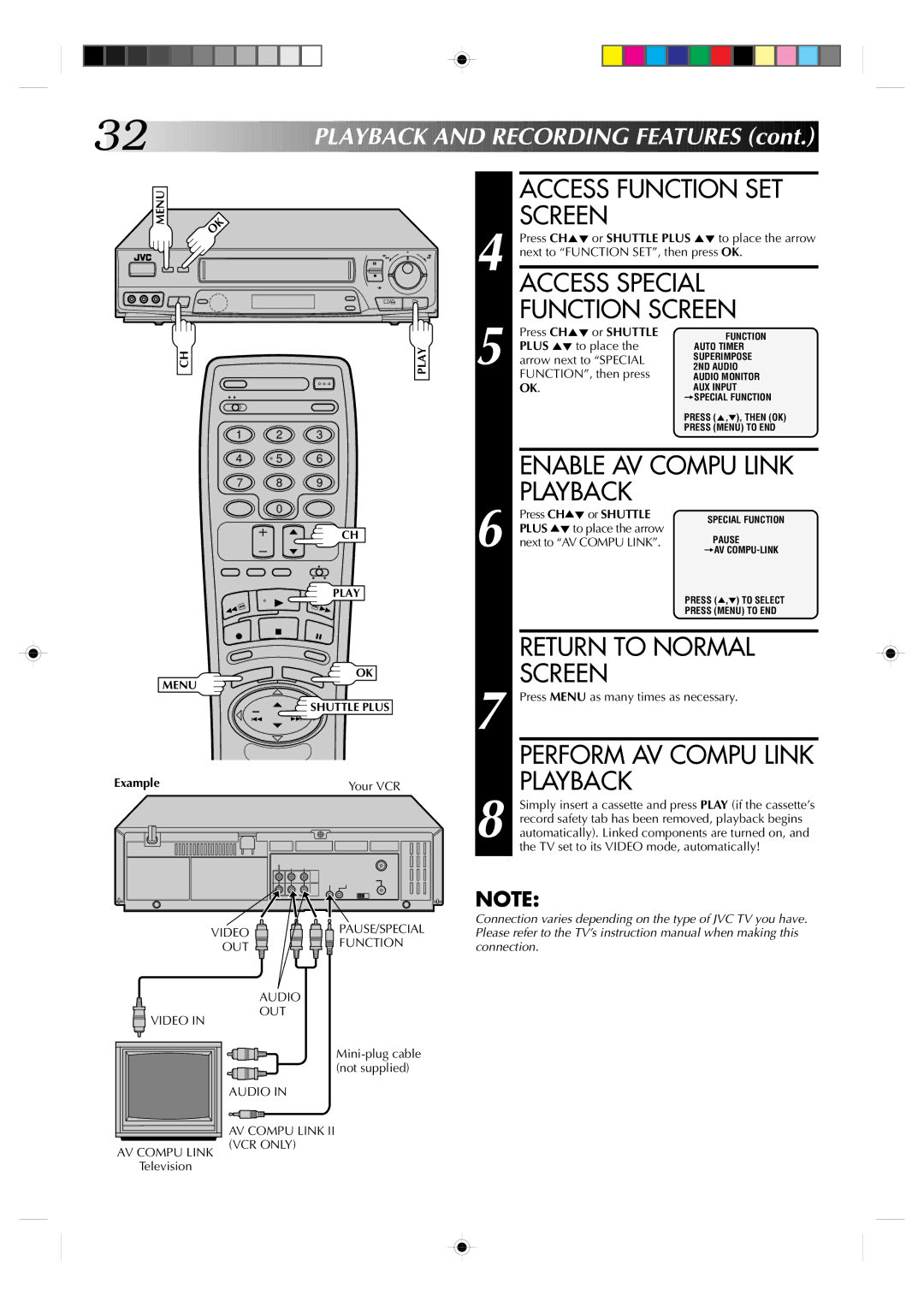32![]()
![]()
![]()
![]()
![]()
![]()
![]()
![]()
![]()
![]()
![]()
![]()
![]()
![]()
![]()
![]()
![]()
![]()
![]()
![]()
![]()
![]()
![]()
![]()
![]()
![]()
![]()
![]()
![]()
![]()
![]()
![]()
![]()
![]()
![]()
![]()
![]()
![]()
![]()
![]()
![]()
![]()
![]()
![]()
![]()
![]()
![]()
![]()
MENU
6
q
CH |
| PLAY |
1 | 2 | 3 |
4 | 5 | 6 |
7 | 8 | 9 |
0
CH
PLAY
OK
MENU
SHUTTLE PLUS
Example | Your VCR |
VIDEO | PAUSE/SPECIAL | |
FUNCTION | ||
OUT | ||
|
4 |
| Press CH5° or SHUTTLE PLUS 5° to place the arrow | |
| next to “FUNCTION SET”, then press OK. | ||
| ACCESS SPECIAL | ||
|
| ||
5 |
| FUNCTION SCREEN | |
| Press CH5° or SHUTTLE | FUNCTION | |
| PLUS 5° to place the | AUTO TIMER | |
| arrow next to “SPECIAL | SUPERIMPOSE | |
| 2ND AUDIO | ||
|
| FUNCTION”, then press | AUDIO MONITOR |
|
| OK. | AUX INPUT |
|
|
| =SPECIAL FUNCTION |
|
|
| PRESS (5,°), THEN (OK) |
|
|
| PRESS (MENU) TO END |
|
|
| |
|
| ENABLE AV COMPU LINK | |
6 |
| PLAYBACK |
|
| Press CH5°or SHUTTLE | SPECIAL FUNCTION | |
| PLUS 5°to place the arrow | PAUSE | |
| next to “AV COMPU LINK”. | ||
| =AV | ||
|
|
| PRESS (5,°) TO SELECT |
|
|
| PRESS (MENU) TO END |
|
|
| |
|
| RETURN TO NORMAL | |
7 |
| SCREEN |
|
| Press MENU as many times as necessary. | ||
|
| PERFORM AV COMPU LINK | |
8 |
| PLAYBACK |
|
| Simply insert a cassette and press PLAY (if the cassette’s | ||
| record safety tab has been removed, playback begins | ||
| automatically). Linked components are turned on, and | ||
|
| the TV set to its VIDEO mode, automatically! | |
|
|
|
|
NOTE:
Connection varies depending on the type of JVC TV you have. Please refer to the TV’s instruction manual when making this connection.
![]() VIDEO IN
VIDEO IN
AUDIO
OUT
AV COMPU LINK
Television
AUDIO IN
AV COMPU LINK II (VCR ONLY)